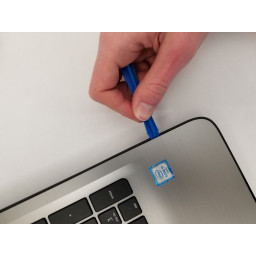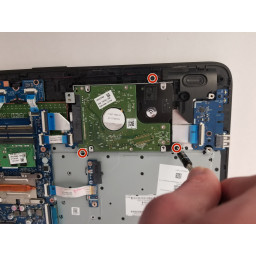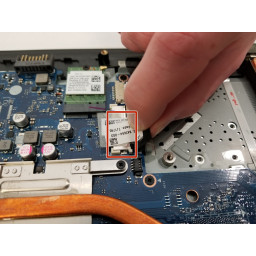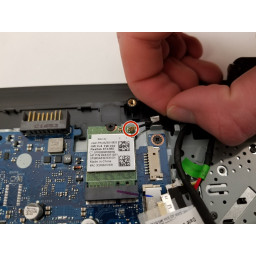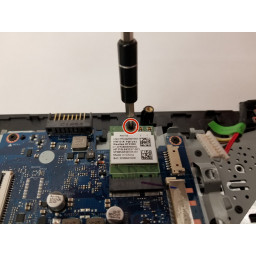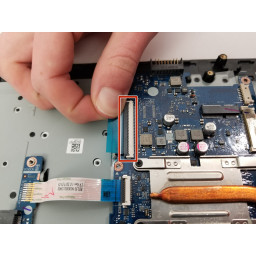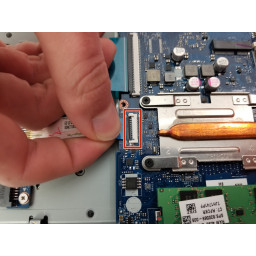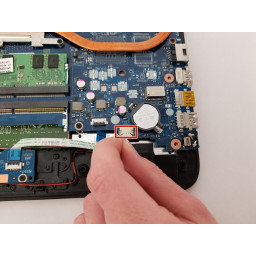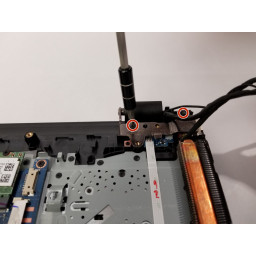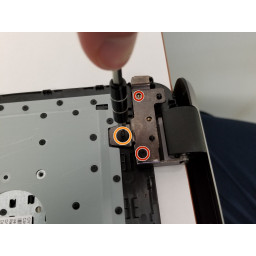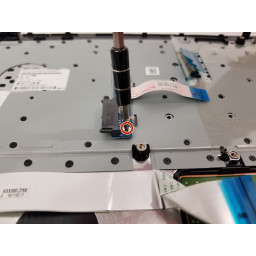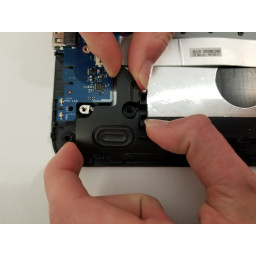Ваша заявка или вопрос будут отправлены 10-ти наиболее подходящим по сферам деятельности сервисным центрам Москвы. Всего в Москве - 5 191 сервисный центр, которые ремонтируют 374 вида техники.
Замена клавиатуры и тачпада HP 15-ay052nr

Шаг 1
Переверните устройство и положите его на плоскую поверхность, чтобы основание компьютера было обращено вверх.
Шаг 2
Снимите резиновые ножки в нижней части устройства, чтобы получить доступ ко всем винтам.
Шаг 3
Снимите два 6,5-мм винта JIS # 0, крепящих вентилятор к основанию.
Шаг 4
Удалите три 3 мм JIS # 0 винта с жесткого диска.
Шаг 5
Удалите два 3-миллиметровых винта JIS # 0, которые крепят плату сенсорной панели.
Шаг 6
Найдите два (2) механизма скользящих замков с обеих сторон батареи и сдвиньте их по направлению к центру.
Шаг 7
Открутите двенадцать 9 мм JIS # 0 винтов на задней панели устройства.
Аккуратно извлеките дисковод для оптических дисков (CD-ридер), чтобы легче отделить основание.
Шаг 8
Отсоедините кабель вентилятора от материнской платы.
Шаг 9
Отключите жесткий диск от материнской платы.
Шаг 10
Снимите дисплей, отвинтив четыре 3-мм винта JIS # 0.
Удалите один 2 мм JIS # 0 винт.
Шаг 11
Слегка потяните аккумулятор вверх и извлеките его.
Шаг 12
Отсоедините поверхность клавиатуры от основания с помощью инструмента открытия по всей границе.
Шаг 13
Отключите дисплей от материнской платы.
Шаг 14
Поднимите порт питания от его колыбели.
Шаг 15
Отделите основание компьютера от сборки компонентов.
Шаг 16
Отключите порт питания от материнской платы.
Шаг 17
Отвинтите один 3-миллиметровый винт JIS # 0, удерживающий плату кнопки питания на устройстве.
Шаг 18
Отсоедините провод дисплея от беспроводного адаптера.
Шаг 19
Отвинтите два 3-миллиметровых винта JIS # 0, которые крепят оптический привод (CD-ридер) к устройству.
Шаг 20
Удалите один винт из беспроводной карты и аккуратно извлеките диск.
Шаг 21
Снимите две (2) колонки, расположенные на нижней части крышки клавиатуры.
Шаг 22
Отключите клавиатуру от материнской платы.
Шаг 23
Убедитесь, что к крышке клавиатуры больше ничего не прикреплено, поэтому остается только клавиатура и сенсорная панель.
Шаг 24
Отключите оптический привод от материнской платы.
Шаг 25
Извлеките чип памяти из материнской платы, отжав зажимы от чипа.
Шаг 26
Отсоедините оба (2) провода сенсорной панели от материнской платы.
Шаг 27
Отключите динамики от материнской платы.
Шаг 28
Отключите кнопку питания от материнской платы.
Шаг 29
Отвинтите четыре 3-мм винта JIS # 0, которые крепят материнскую плату.
Комментарии
Пока еще нет ниодного комментария, оставьте комментарий первым!
Также вас могут заинтересовать
Вам могут помочь


Лаборатория ремонта